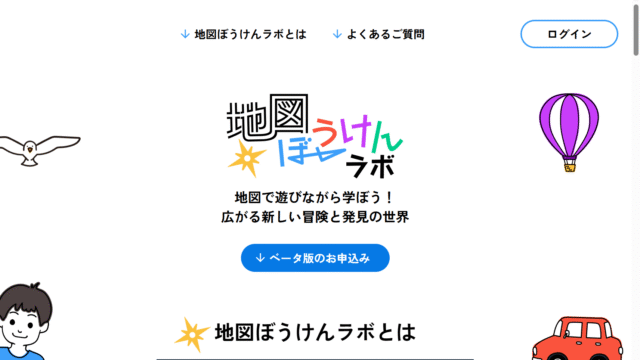Wordの音声入力を授業で使うと、子どもたちの話し合い活動の記録や、プレゼンテーションの練習になります。
日々先生方は、ICTを活用した授業作りに尽力してらっしゃると思います。今回は、音声入力の方法についてお伝えします。
Microsoft Officeを搭載されているGIGA端末が配付されていれば、Wordを活用した授業ができます。

授業で話し合いを行うとき、発言内容を記録していると便利です。もちろん、書記係を決めて行うことも大切です。しかし、今回はWordを書記として活躍させることをお伝えしたいと思います。
先生方の中で、子どもたちがローマ字入力に慣れていないから無理だと考える方もいらっしゃると思います。
しかし、Wordはローマ字入力が苦手でも音声入力を使うと満足に文字入力が可能なのです。
では、どうすれば音声入力ができるかお伝えします。ディクテーションという機能を使うと良いのです。
まず、ホームタブにマイクのイラストがあることを確認してください。
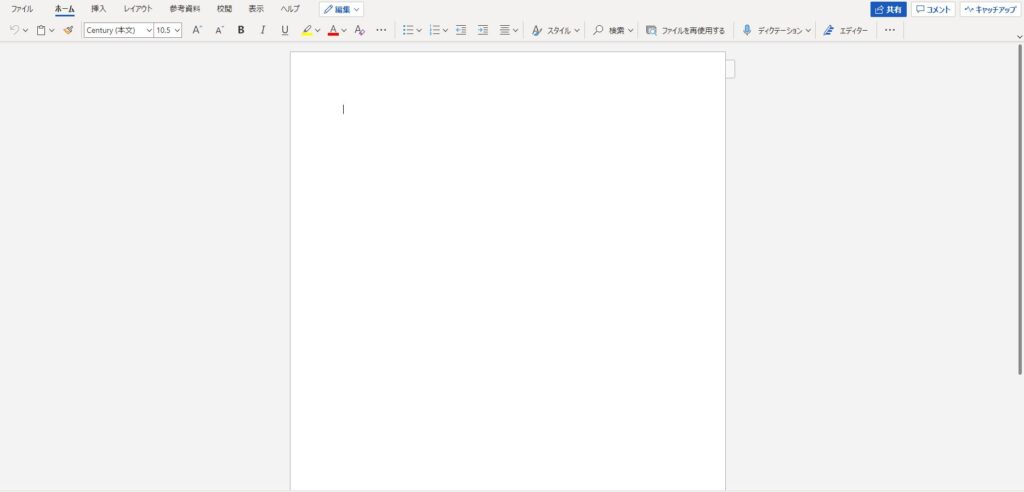
そして、そのマイクをクリックしてください。
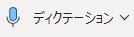
そうすると、マイクがオンになりマイクに向かって話したことをすべてWord文章として書き込んでくれます。
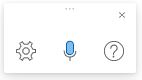
左側の歯車のマークをクリックしてください。句読点の自動挿入という欄があります。その句読点の自動挿入はオンにしておくと便利です。
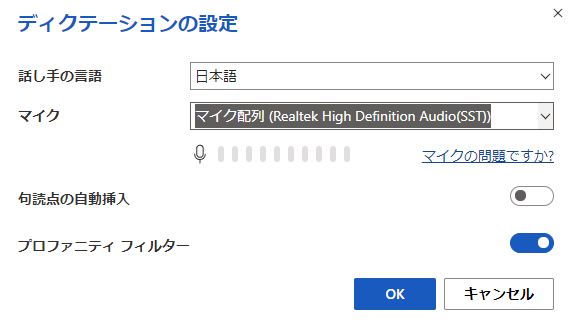
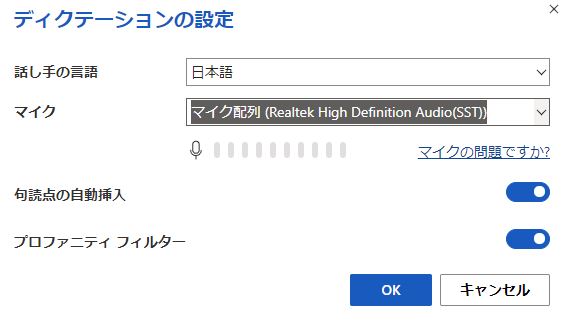
このディクテーションを使うことによって、子どもたちの話し合いでの記録ができ、子どもたち同士が見返したり、それぞれの班の話し合い活動の評価をしたりすることが可能になります。さらに、プレゼンテーションを行う際の発表原稿を作ることもできます。
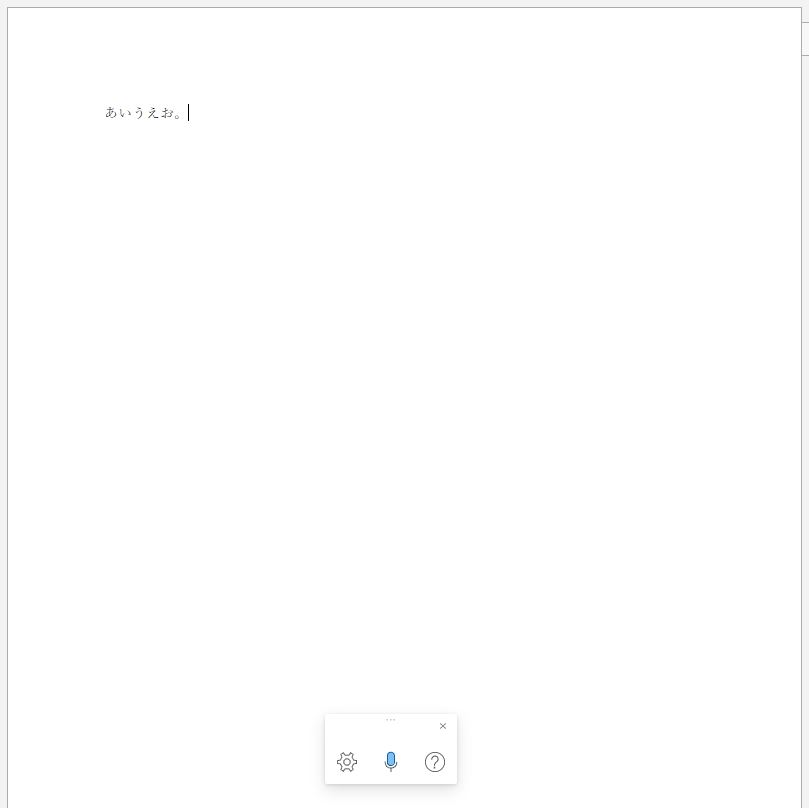
ディクテーションは文字入力が苦手な子どもやローマ字を学習していない低学年の児童でも使えるので、幅広く授業で活用できるようになるでしょう。
特に支援を要する児童生徒には発表練習等に大きな効果を発揮すると思います。
一方でデメリットもあります。マイクが完全に話した内容を聞き取ってくれるわけではありません。さらに、漢字に自動変換されるので子どもたちの読めない漢字がでてきてしまうこともあります。
このようなデメリットを含めてもとても役立つ機能ですので、是非多くの先生方に活用していただけたらと思います。